Mange Xbox One-brukere opplevde feil 0x87de0017 når du prøver å laste ned nye spill på Xbox One-konsollene. Dessverre sa mange at denne feilkoden påvirker alle nedlastinger, ikke bare visse spiltitler.
Nå er et av de første trinnene for å finne en løsning på dette problemet å vite årsaken. Så hva kan være årsaken til feil 0x87de0017?
Det er flere faktorer som kan forårsake Xbox One-feilkoden 0x87de001.
Følgende er noen du kanskje vil se på:
- Xbox Live-tjenester kan være nede - Dette skjedde tidligere da Microsofts servere ble rammet av DDoS-angrep. Hvis dette skjer, kan du ikke gjøre annet enn å vente tålmodig på at Microsoft skal løse problemet. Fortsett å sjekke statussiden til Xbox Live-siden fra tid til annen.
- Spilloppdateringsfeil- Mange brukere opplevde denne feilen etter å ha lastet ned spilloppdateringer manuelt ved å gå til My Game and App-delen, og derved tvinge oppdateringen til å laste ned.
- Andre spillfeil - Denne typen feil finner sted med oppdateringer fra fysiske spill, dvs. når en spilldisk settes inn i Xbox-konsollen. I denne typen situasjoner er den raskeste løsningen å avinstallere spillet og utføre en hard reset.
Så bla nøye gjennom denne guiden, følg trinnene og bli kvitt denne feilen en gang for alle.
Fremgangsmåte for å fikse Xbox One-feil 0x87de0017
Løsning 1: Kontroller statusen til Xbox Live Services
Forsikre deg om at dette problemet ikke er utenfor din kontroll. Sjekk statusen til Xbox Live-tjenestene.
Hvis du merker at det er problemer med tjenestene deres, vent tålmodig i noen timer, og prøv å laste ned det problematiske spillet eller spilloppdateringen igjen.
Hvis du oppdaget at det ikke er noe galt med tjenestene deres, så gå videre til neste løsning.
Har du problemer med sakte nedlastning av Xbox One? Bruk disse løsningene for å løse problemet.
Løsning 2: Last ned spillet igjen
Et midlertidig problem med DNS-en din kan være årsaken til at du får Xbox One-feilkoden 0x87de001.
I denne situasjonen er løsningen å prøve å laste ned innholdet på nytt.
- Mens du er på startskjermen, navigerer du til Mine spill og apper ved hjelp av R2-knappen.
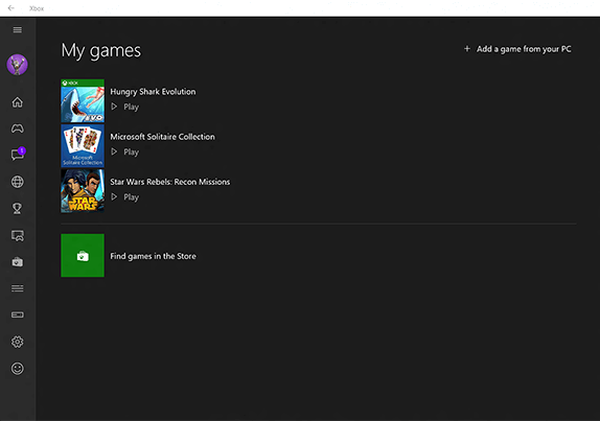
- Velg Kø-vinduet på Min spill- og app-menyen.
- Kontroller statusen til spillet du har feilkodeproblemet med er i kø eller satt på pause.
- Hvis det er noe av dette, velger du det nøye fra listen over andre spill og klikker på Fortsett installasjon for å laste det ned på nytt.
Løsning 3: Avinstaller spillet og tilbakestill konsollen
Å utføre en hard tilbakestilling når internettforbindelsen er deaktivert, kan hjelpe deg med å fikse denne feilen. Ideelt sett avinstallerer du det problematiske spillet først, og deretter tilbakestiller du konsollen.
Her er trinnene du må følge:
- Gå til spillkøen din og avbryt installasjon eller oppdateringer.
- Naviger til spillmenyen, velg spillet og klikk på avinstaller. Forsikre deg om at dette er gjort etter at du har kansellert oppdateringen.
- Gå til Innstilling> Nettverk og klikk på Nettverksinnstillinger.
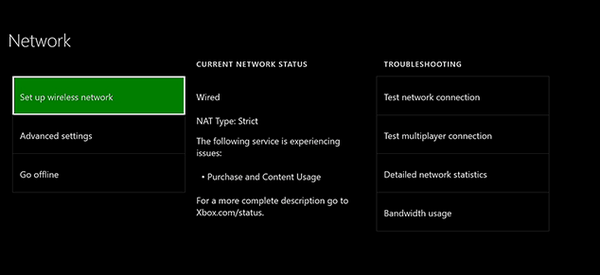
- Klikk på Koble fra trådløst i Nettverksinnstillinger.
- Hvis du står overfor problemet med et fysisk spill, ta ut disken.
- Gjør en hard tilbakestilling ved å trykke på strømknappen i noen sekunder.
- Sett på Xbox-konsollen igjen, spor inn disken og la spillet kopiere helt, og aktiver deretter internettforbindelsen igjen.
Så snart internettforbindelsen er aktivert, kan du prøve å installere de forrige ventende oppdateringene eller laste ned de problematiske spillene igjen.
Med alle disse løsningene mener vi at du skal kunne kvitte deg med denne feilkoden.
Hvis du løste Xbox One-feilkoden 0x87de001 med en annen metode, kan du fortelle oss om det i kommentarene nedenfor.
 Friendoffriends
Friendoffriends



